DNS (Servicio de nombres de dominio) se utiliza para resolver la dirección del servidor con los nombres de dominio. En este caso, DNS tiene múltiples tipos de registros A, TXT, MX, CNAME, etc. Cada tipo de registro de DNS tiene un trabajo independiente; por ejemplo, Un registro se utiliza para resolver la IP del servidor con el dominio especificado, registro MX se utiliza para configurar Mail Exchanger para el dominio. Asimismo, en muchos casos, es posible que deba agregar/eliminar/actualizar los registros DNS en cPanel.
1. Inicie sesión en cPanel usando Nombre de usuario &Contraseña . es decir; (https://sudominio.com:2083 o https://sudominio.com/cpanel)
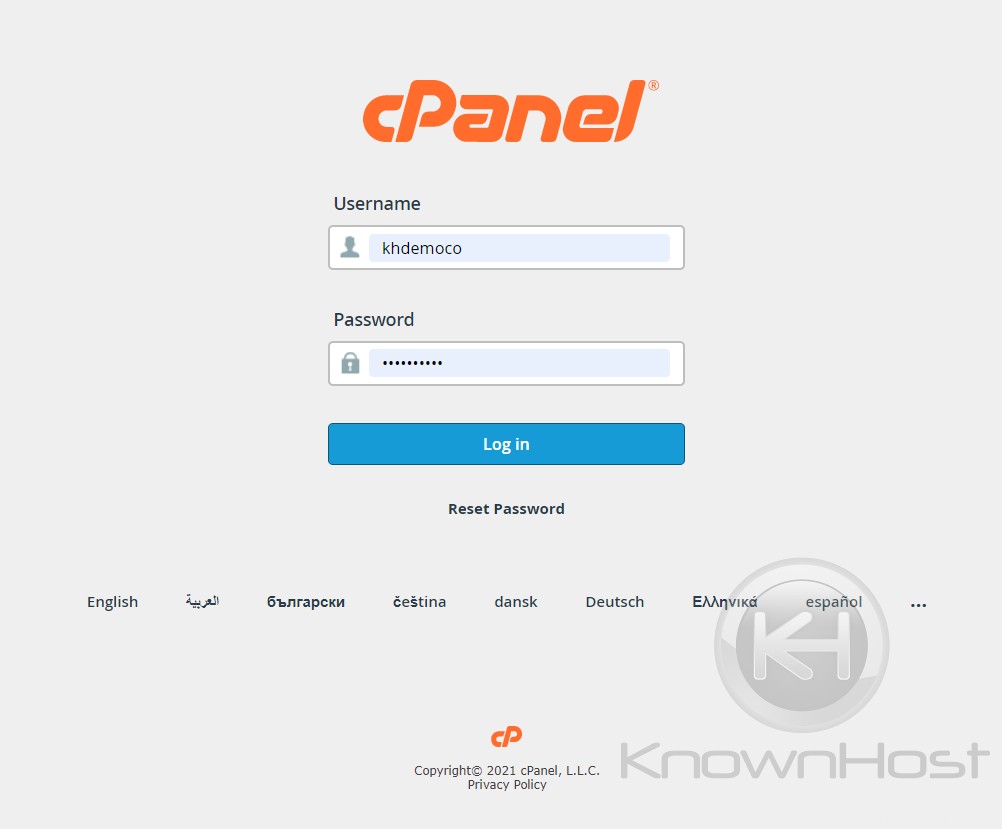
2. Vaya a Dominios → Editor de zonas .
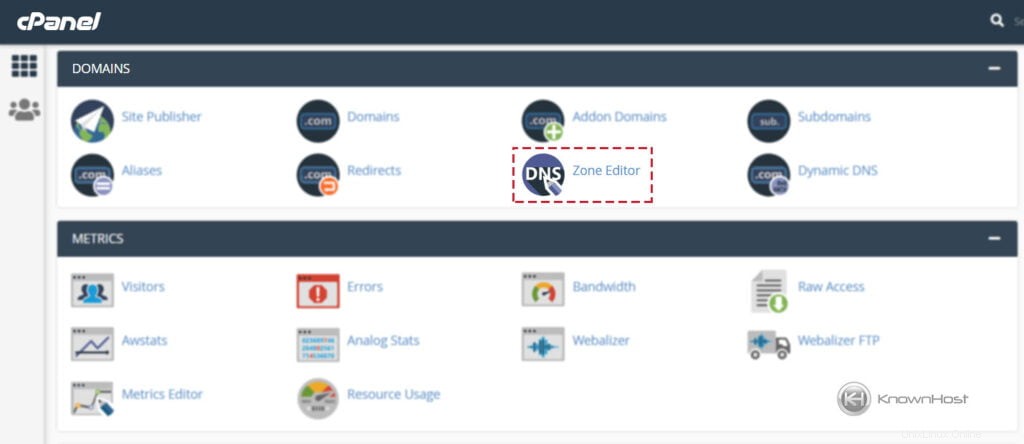
3. Navegue a un nombre de dominio específico → Haga clic en "Administrar “.
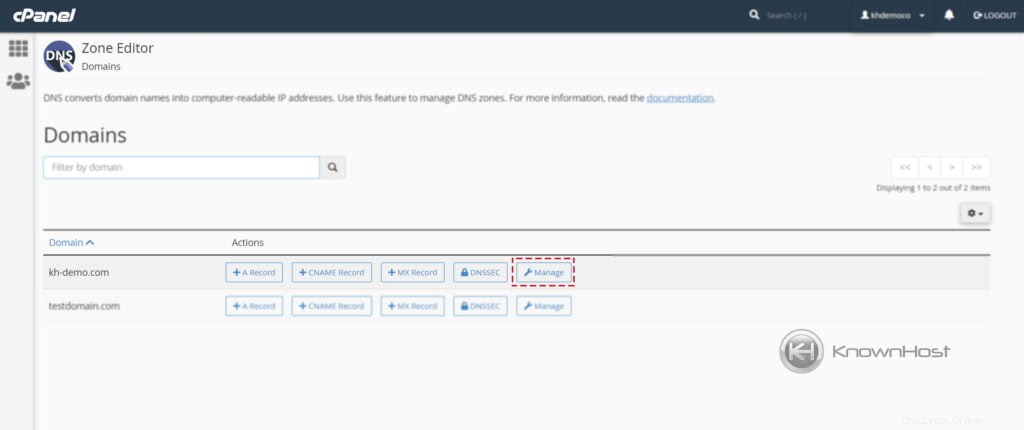
4. Ahora haga clic en “+ Agregar registro “.
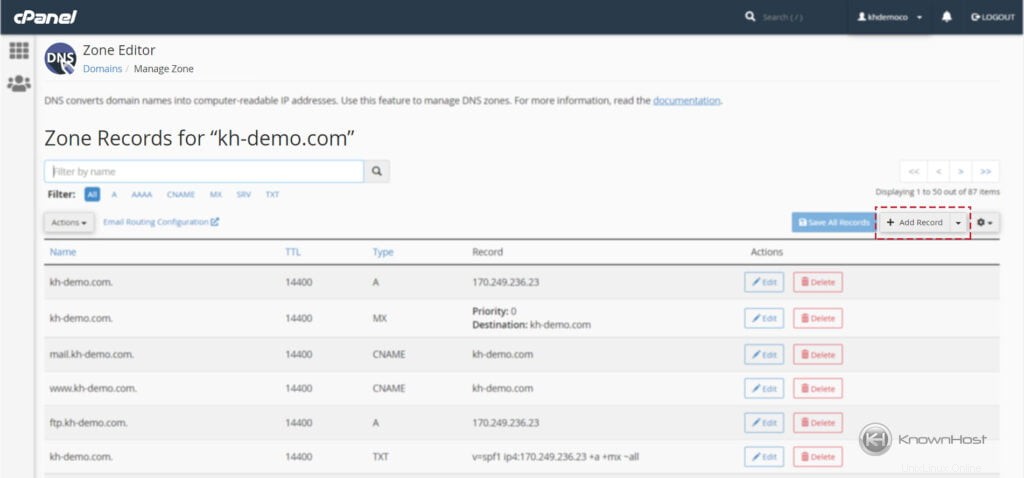
5. Ahora ingrese los siguientes detalles,
Nombre de zona válido :Introduzca el nombre de zona válido.
TTL :Ingrese el tiempo para saber el sistema de resolución de DNS por cuánto tiempo debe mantener la caché de DNS una consulta antes de solicitar una nueva.
Tipo de registro :ahora seleccione el tipo de registro del menú desplegable (A, TXT, MX, NS, CNAME, etc.).
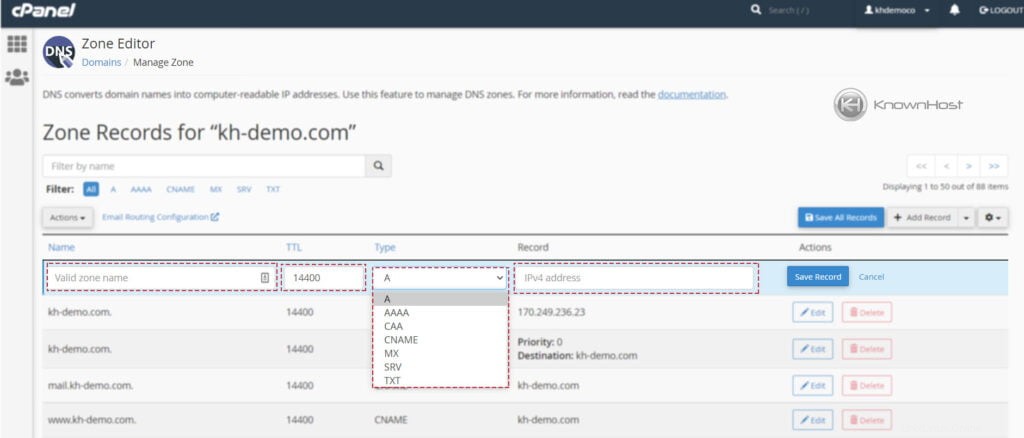
6. Ahora, para agregar correctamente el registro → Haga clic en “Guardar registro “.
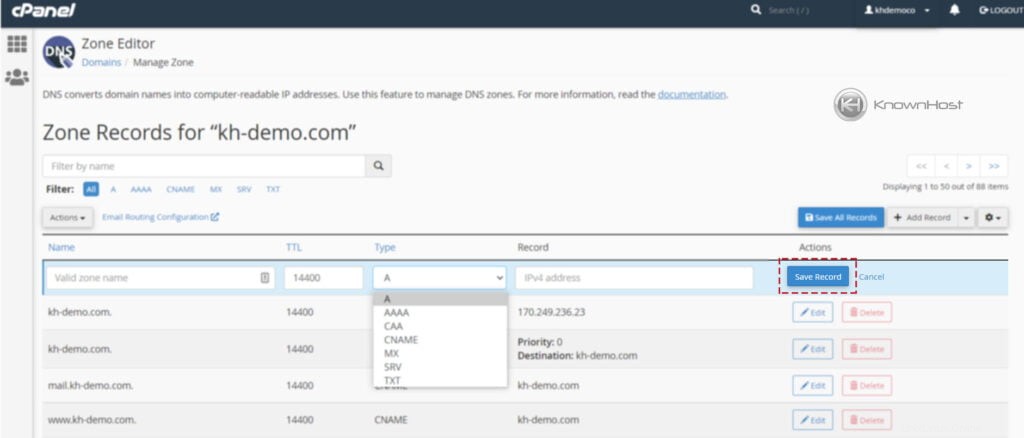
Editar registro DNS existente
1. Inicie sesión en cPanel usando Nombre de usuario &Contraseña . es decir; (https://sudominio.com:2083 o https://sudominio.com/cpanel)
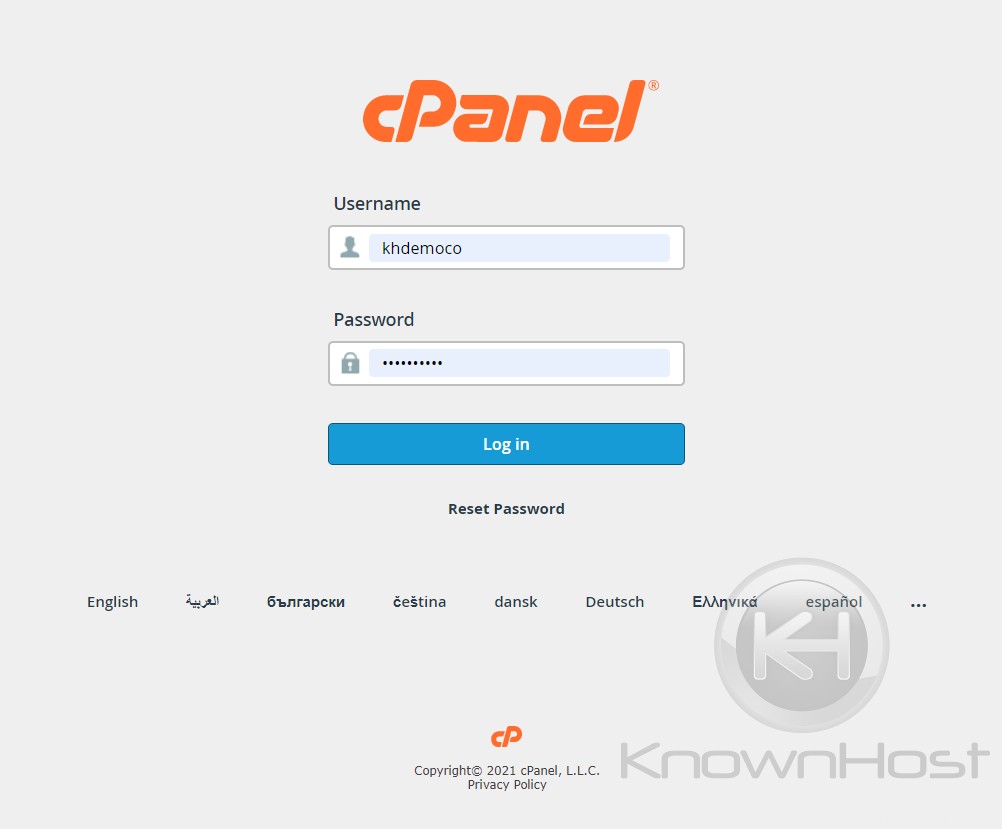
2. Vaya a Dominios → Editor de zonas .
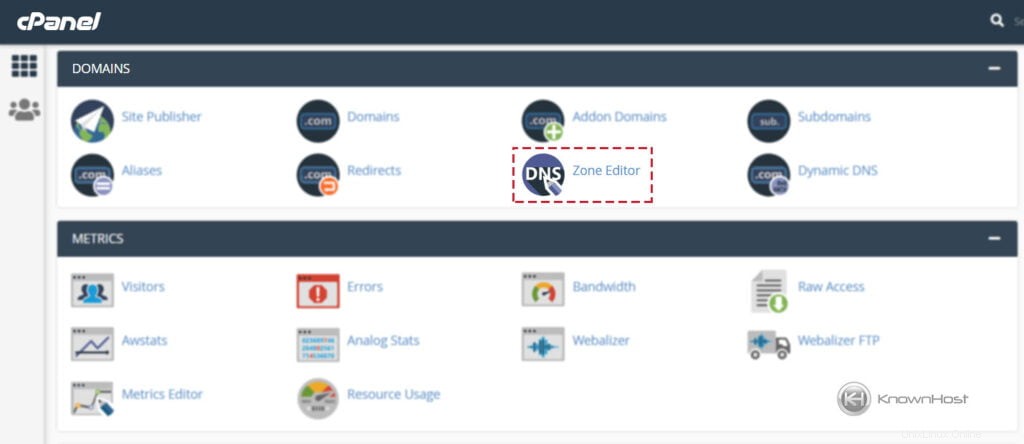
3. Navegue a un nombre de dominio específico → Haga clic en "Administrar “.
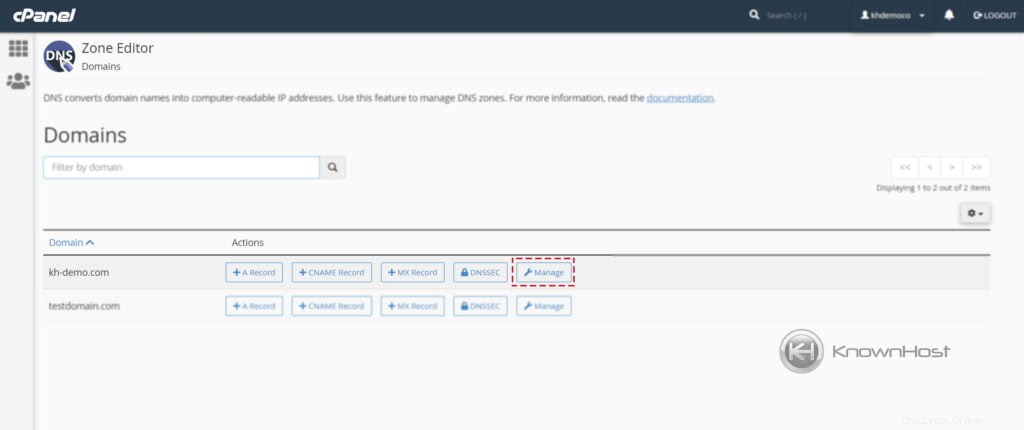
4. Puede editar el registro DNS existente haciendo clic en "Editar ” junto al registro DNS actual.
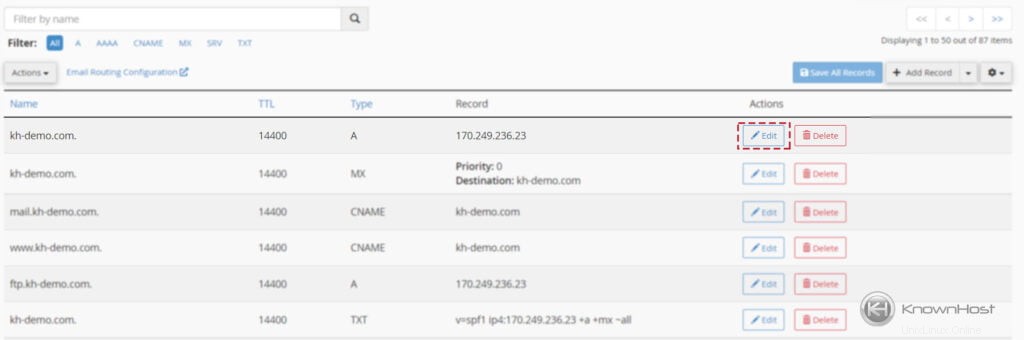
Eliminar registro DNS
1. Inicie sesión en cPanel usando Nombre de usuario &Contraseña . es decir; (https://sudominio.com:2083 o https://sudominio.com/cpanel)
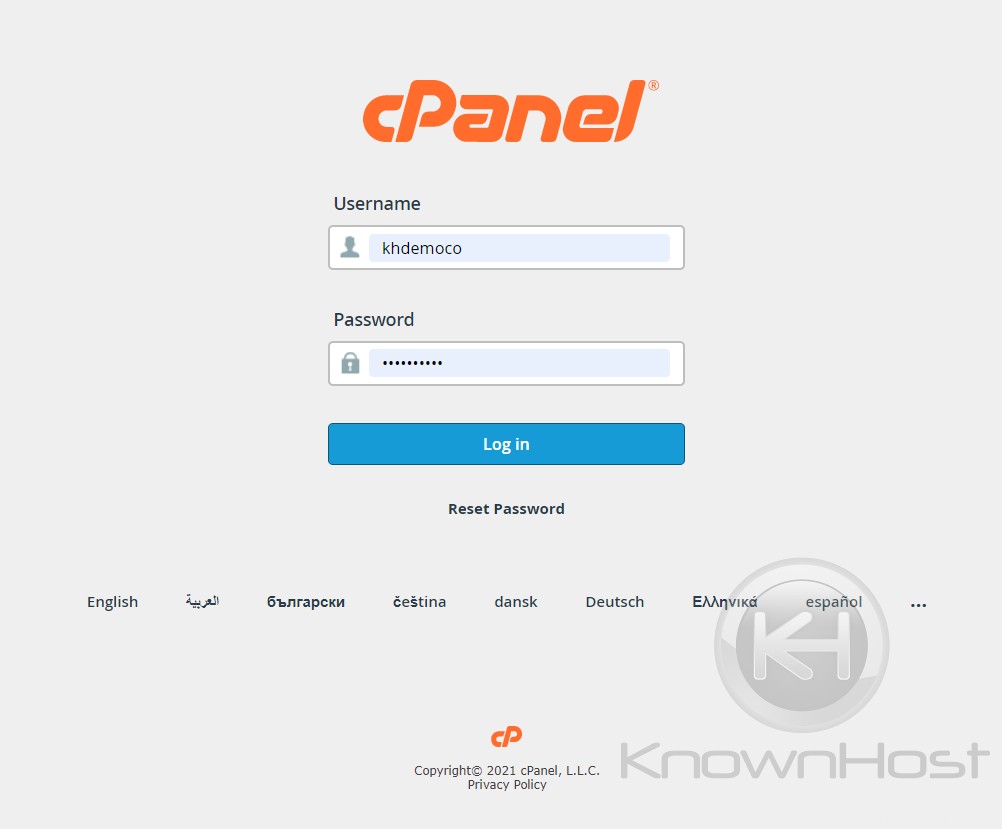
2. Vaya a Dominios → Editor de zonas .
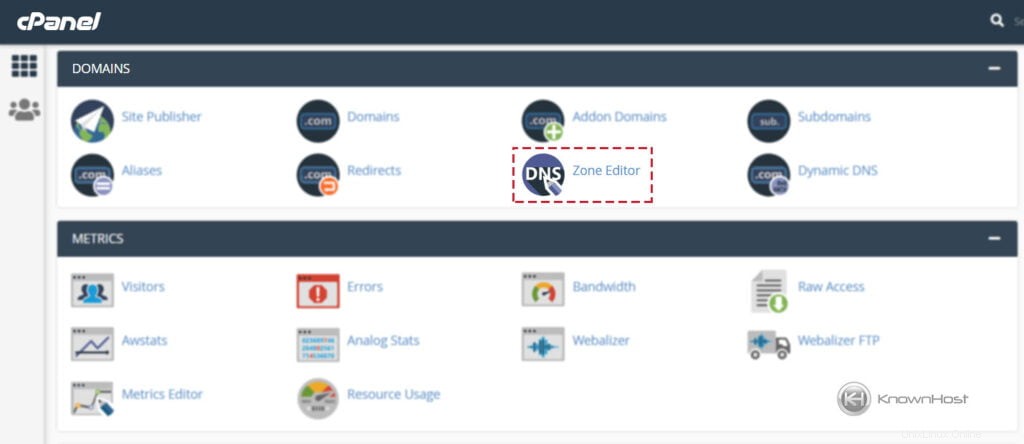
3. Navegue a un nombre de dominio específico → Haga clic en "Administrar “.
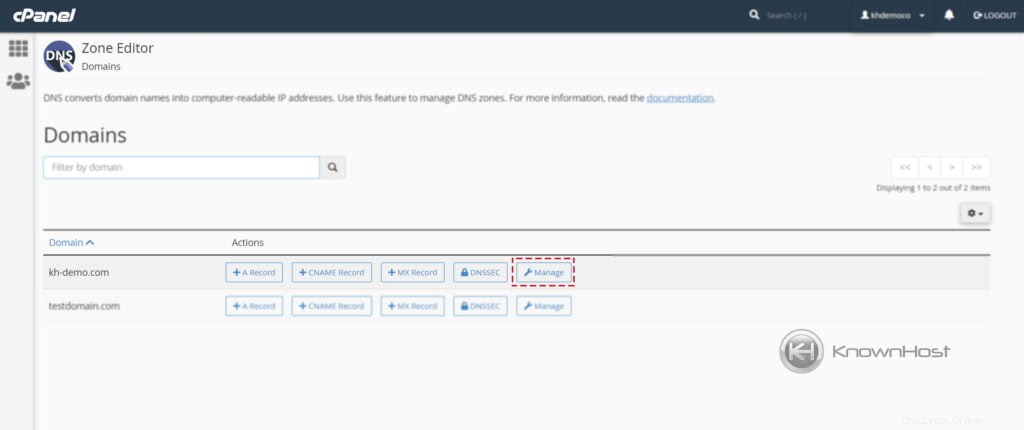
4. Puede eliminar/eliminar el registro DNS existente haciendo clic en "Eliminar ” junto al registro DNS actual.
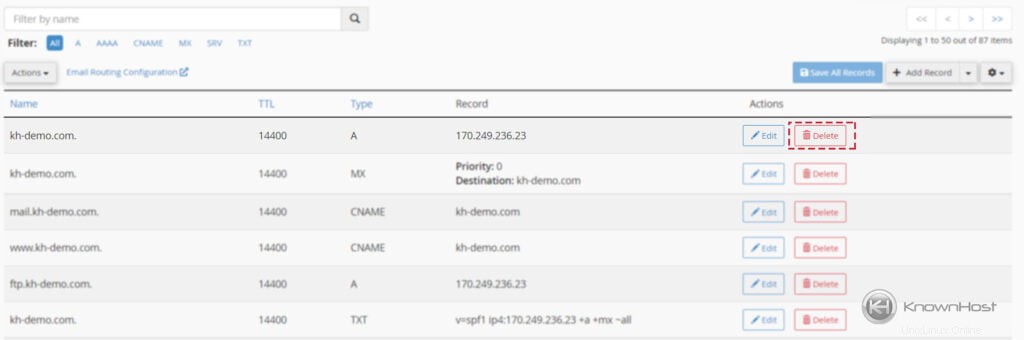
Conclusión
Ahora que hemos repasado cómo agregar/modificar/eliminar registros DNS en cPanel. Debería poder editar/modificar manualmente los registros DNS existentes o nuevos con esta guía paso a paso.